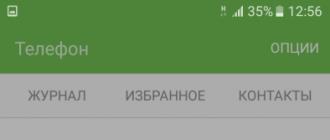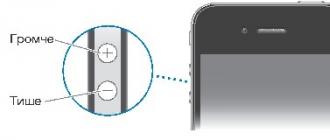Har qanday jins va yoshdagi deyarli har bir zamonaviy odam sensorli ekranli va Internetga kirish imkoniyatiga ega smartfon yoki planshetga ega. Foydalanish qulayligi, dunyoning istalgan nuqtasida aloqa o'rnatish, bitta kaft o'lchamli qurilmada ko'p sonli funktsiyalar uni almashtirib bo'lmas qiladi. Ammo faol ish, uzoq qo'ng'iroq yoki Internet-sessiya, o'yin qurilmaning haddan tashqari qizib ketishiga, shuningdek, foydalanuvchi harakatlariga javoban tizimning sekinlashishiga olib kelishi mumkin. Oddiy odamlarda - osib qo'yish. Lekin eng katta muammo telefon muzlab qolgan va sizga umuman javob bermasa. Qanday qilib qayta yuklash kerak yoki boshqa model? Bu haqda maqolada o'qing.
Samsung (telefon)ni qanday qayta ishga tushirish kerak
Bir necha usullar mavjud. Shunday qilib, agar Samsung muzlab qolsa, qanday qilib qayta ishga tushirish kerak:
- Qulflash / yoqish / o'chirish tugmasini 10-20 soniya ushlab turing. Telefon o'chadi va qayta ishga tushadi, uning keyingi ishi barqaror bo'lishi kerak.
- Agar telefoningiz batareyasi chiqarib yuborilgan bo'lsa, siz orqa panelni olib tashlashingiz va batareyani chiqarib olishingiz mumkin, bir necha soniya kutib turing va uni qayta joylashtiring. Telefonni yig'ish va yoqish uchun qoladi. Ammo ko'pincha siz buni qila olmaysiz, chunki batareya ham, telefonning o'zi ham yomonlashadi.
- Agar orqa qopqoqni olib tashlashning iloji bo'lmasa, siz bir vaqtning o'zida qulflash / yoqish / o'chirish va ovoz balandligini pasaytirish tugmalarini bosib ushlab turishingiz va 5-7 soniya ushlab turishingiz kerak.
Samsung planshetini qanday qayta ishga tushirish kerak
Planshetingizni qayta ishga tushirish telefoningizni qayta ishga tushirishdan ko'ra qiyinroq bo'ladi. Ammo siz smartfon bilan bir xil usullarni sinab ko'rishingiz mumkin: tugmalarni bir vaqtning o'zida bosib turing, iloji bo'lsa, batareyani chiqarib oling.
Yuqoridagi usullarning hech biri yordam bermasa, planshetning batareyasi tugashini kutishingiz mumkin, u o'z-o'zidan o'chadi va zaryadlangandan so'ng, texnik muammolar bo'lmasa, uni muammosiz yoqishingiz mumkin. Agar siz kutishni xohlamasangiz yoki protsessor, elektronika va boshqalar bilan bog'liq muammolar tufayli gadjet muzlatib qo'ygan degan taxmin mavjud bo'lsa, darhol xizmat ko'rsatish markaziga murojaat qilishingiz mumkin.
Qattiq qayta yuklash yoki qattiq tiklash
Agar telefon doimiy ravishda muzlab qolsa va ishlamay qolsa, uning keyingi ishi muvaffaqiyatsiz bo'lmasligi uchun Samsung-ni qanday qayta ishga tushirish kerakligi haqida savol tug'iladi. Bunday vaziyatda tizimni qattiq qayta ishga tushirish yordam berishi mumkin. Smartfon tizim zavod holatiga tiklanadigan tarzda qayta ishga tushiriladi va barcha fayllar, kontaktlar, xabarlar va boshqalar o'chiriladi. Shuning uchun, xavfsizlik haqida oldindan g'amxo'rlik qilish va ularni kompyuterga tashlashga arziydi.

Hard resetni amalga oshirish uchun siz quyidagi ketma-ketlikni bajarishingiz kerak:
- Telefonni to'liq o'chiring, batareya zaryadlangan bo'lishi kerak.
- Bir vaqtning o'zida 3 tugmani bosing: qulflash / yoqish / o'chirish, ovoz balandligini oshirish va "uy" (telefonning old tomonida ekran ostida joylashgan).
- Telefon nomi bilan yozuv paydo bo'lgandan keyingina qo'yib yuboring.
- Moviy yoki qora ekran paydo bo'ladi - siz smartfonning "Qayta tiklash" menyusidasiz.
- Bu erda siz navbat bilan Wipe toifalarini tanlashingiz kerak, keyin Ha - barcha foydalanuvchi ma'lumotlarini o'chirib tashlang, ikkinchisi.Menyu bo'ylab navigatsiya ovoz balandligini pasaytirish / ko'tarish tugmalari bilan amalga oshiriladi va elementni tanlash blokirovka tugmasini bosish bilan tasdiqlanadi. Hammasi, qayta yuklash jarayoni tugallandi.

Telefon muzlashining oldini olish
Telefon yoki planshetning muzlashiga yo'l qo'ymaslik yoki uni muntazam ravishda bajarish uchun siz uskunaning qizib ketmasligiga ishonch hosil qilishingiz kerak. Buning uchun protsessor harorati me'yordan oshsa, foydalanuvchiga xabar beradigan maxsus ilovalar mavjud. Protsessor va qurilmani haddan tashqari qizib ketadigan yoki juda ko'p operativ xotirani egallagan ilovalarning haroratini kuzatuvchi eng mashhur yordamchi dastur, shuningdek, siz xotira hajmini nazorat qilishingiz va keraksizlarni (kesh, keraksiz fayllar va boshqalar) tozalashingiz mumkin. Yoki Play Market qidiruviga "harorat nazorati" ni kiriting va kerakli dasturni tanlang.
Samsung Galaxy A5 telefoningizni qayta tiklash uchun ko'p sabablar mavjud. Birinchidan, smartfoningizni sotishdan oldin, albatta, zavod sozlamalarini tiklashingiz kerak. Shunday qilib, siz shaxsiy ma'lumotlarni mobil qurilmangizning ichki xotirasidan o'chirib tashlaysiz.
Shuningdek, Samsung Galaxy A5-ni qattiq tiklash smartfon ishlamay boshlagan, xatolar paydo bo'lgan, ilovalar ochilmaydigan va hokazo holatlarda foydali bo'lishi mumkin.
Biz sizga Samsung Galaxy A5-ni qayta tiklashning 4 usuli haqida gapirib beramiz.
1-usul: Samsung Galaxy A5-ni sozlamalar menyusidan qattiq tiklash
Agar smartfoningiz yoqilsa va sozlamalar menyusiga o'tsangiz, ushbu usuldan foydalaning. Bu eng tez va oson.

2-usul: Samsung Galaxy A5-ni tiklash menyusidan qattiq tiklash
Agar siz smartfoningizni yoqolmasangiz, u muzlatib qo'yadi yoki parolni unutgan bo'lsangiz, Samsung Galaxy A5 telefonini tiklash menyusidan qayta tiklashga urinib ko'ring.

Sizning smartfoningiz o'chiriladi. Qayta ishga tushirish odatdagidan bir oz ko'proq vaqt olishi mumkin. Xavotir olmang, smartfoningiz to'liq yuklanishini kuting.
3-usul: Samsung Galaxy A5-ni masofadan turib qattiq tiklash
Agar siz smartfoningizni yo'qotib qo'ysangiz yoki u o'g'irlangan bo'lsa, yangi egasi sizning rasmlaringiz, kontaktlaringiz, bank hisoblaringiz va hokazolaringizga kira olmasligi uchun mobil qurilmaning ichki xotirasidan barcha shaxsiy ma'lumotlarni o'chirib tashlashingiz kerak.

4-usul: Samsung Galaxy A5-ni kompyuter orqali qattiq tiklash
Agar siz Samsung Galaxy A5 telefoningizni dastlabki 3 usuldan foydalanib qayta tiklay olmasangiz, kompyuteringizdan foydalaning.
Buning uchun sizga microUSB kabeli va Samsung Kies 3 dasturi kerak bo'ladi.

Hammasi shu! Smartfoningizning ichki xotirasini tezda tozalash, dasturiy taʼminotdagi xatolarni tuzatish yoki parolingizni oʻchirish uchun Samsung Galaxy A5 qurilmasini qayta tiklashning ushbu usullaridan foydalanishingiz mumkin.
Agar gadjet sekinroq ishlay boshlagan bo‘lsa, virusni tekshirish hech narsani aniqlamadi va xotira toza – smartfonni oddiy qayta ishga tushirish yordam berishi mumkin. Bunga qo'shimcha ravishda, bu harakatni ba'zan boshqa maqsadlarda bajarish kerak, masalan, qurilma muzlaganda. Ushbu maqolada biz Samsung-ni hech qanday nayranglarsiz qanday qilib qayta ishga tushirishni aytamiz.
Muayyan vaziyat va modelga qarab, bir nechta asosiy usullar mavjud:
- Tizim dasturidan foydalanib qayta ishga tushiring.
- Uskuna tugmalari yoki batareyani olib tashlash orqali qurilmani majburiy o'chirish.
Qanday qilib Samsung telefonini normal rejimda qayta ishga tushirish mumkin
Smartfonni qayta ishga tushirish uchun quvvat tugmasini bir vaqtning o'zida 1-2 soniya bosib turing. Keyin "Qurilmani qayta ishga tushirish" variantini tanlang. Tasdiqlashdan so'ng smartfon o'chadi va yana yoqiladi.
Agar gadjet muzlatilgan bo'lsa va ekranni bosishga hech qanday javob bermasa, Galaxy modellari uchun - quvvat tugmasi va ovoz balandligini 7-10 soniya ushlab turing.

Agar smartfon yoki planshetim yaxshi bo'lsa va quvvatni majburiy o'chirish talab etilmasa-chi? Quyidagi amallarni bajaring:
- Qulflash tugmasini 1-2 soniya ushlab turing.
- Qurilmani qayta ishga tushirish-ni bosing.
- Ochilgan oynada tanlangan amalni tasdiqlang. Bir necha soniyadan so'ng gadjet o'chadi.
Endi siz Samsung qurilmangizni qanday qilib butunlay qayta ishga tushirishni bilasiz.
Agar siz parametrlarni standart holatga qaytarishingiz kerak bo'lsa, maxsus "Qayta tiklash" menyusidan foydalaning. Aksariyat Samsung modellarida siz unga quyidagi tarzda kirishingiz mumkin:
- Telefoningizni o'chiring. Buning uchun quvvat tugmachasini bir necha soniya bosib turing va "Telefonni o'chirish" opsiyasini tanlang.
- Qayta tiklashga kirish bo'yicha kerakli ma'lumotlarni turli forumlarda, maxsus qurilmangiz mavzusida topish mumkin. Universal variant: oʻchirilgan gadjetdagi quvvat, ovoz balandligi va Bixby tugmalarini 5-6 soniya bosib turing. Android belgisi paydo bo'lganda, barcha kalitlarni qo'yib yuboring.
- Siz Qayta tiklash menyusiga o'tasiz. U orqali navigatsiya ovoz balandligi tugmachalari va ekran qulfini faollashtirish orqali amalga oshiriladi. Agar qattiq tiklashni amalga oshirish hamda ichki xotiradan barcha ma'lumotlarni o'chirishni xohlasangiz, Wipe Data / Factory Reset opsiyasini tanlang.
- O'chirish jarayonini tugatgandan so'ng, "Endi tizimni qayta yuklash" -ni tanlang. Samsung qayta ishga tushadi.
To'liq zavod sozlamalari tiklangandan so'ng, barcha shaxsiy fayllar va o'rnatilgan ilovalar o'chiriladi va ularni qayta tiklash oson bo'lmaydi. Zavod sozlamalarini ehtiyotkorlik bilan ishlating.
Ushbu usul yordamida ma'lumotlar faqat ichki xotiradan o'chiriladi, SD-kartadagi ma'lumotlar saqlanadi.

Tizimni tiklash muhiti orqali qayta ishga tushirish
Qayta tiklash orqali Androidni qayta ishga tushirish uchun ko'rsatmalarga amal qiling:
- Yuqorida tavsiflangan protsedura yordamida smartfoningizni o'chiring.
- Oldingi usuldagi ko'rsatmalardan foydalanib, tiklash muhitiga kiring. Agar kerak bo'lsa, qattiq tiklashni amalga oshiring yoki keshni tozalang.
- Ovoz balandligini boshqarish tugmalaridan foydalanib, tizimni hozir qayta yuklash bandiga ishora qiling va quvvat tugmasini bosing.
Qayta tiklash orqali qayta ishga tushirish faqat ushbu menyuda ma'lum amallarni bajargandan so'ng ishlatilishi mumkin, aks holda bu mutlaqo foydasiz, chunki bu oddiy qayta ishga tushirishdan 2 baravar ko'proq vaqtni oladi.
Avtomatik qayta ishga tushirishni qanday sozlash kerak

Samsungning so'nggi modellari vaqti-vaqti bilan o'z-o'zidan qayta ishga tushishi mumkin. Bu jarayon faqat ekran o'chirilganda va qurilma ishlatilmaganda, odatda kechasi sodir bo'ladi. Ushbu funktsiyani qurilma parametrlarida o'chirib qo'yish mumkin.
- Gadget sozlamalariga o'ting.
- Qayta tiklash yorlig'ini bosing, so'ng Samsungni avtomatik qayta ishga tushirish-ni bosing.
- Ochilgan menyuda siz ma'lum kunlarni va qayta ishga tushirish uchun aniq vaqtni belgilashingiz mumkin. Shuni ta'kidlash kerakki, agar batareya zaryadi 30% dan yuqori bo'lsa, SIM karta blokirovkasi o'chirilgan va ichki xotira shifrlanmagan bo'lsa, qurilma qayta ishga tushiriladi.
Shuni tushunish kerakki, avtomatik qayta ishga tushirish qurilmaning ish faoliyatini biroz oshiradi va bu eng nomaqbul vaqtda - telefon zudlik bilan kerak bo'lganda sodir bo'lishi mumkin.
Xulosa
Agar Samsung telefoni qotib qolsa, uning funksiyasini tiklash uchun uni qayta ishga tushirishga urinib ko'rishingiz mumkin. Agar keshni tozalash yoki zavod sozlamalarini tiklash kerak bo'lsa, "Qayta tiklash" menyusi yordam beradi. Tajribasiz foydalanuvchilar uni kiritmasliklari yaxshiroqdir, aks holda siz tasodifan barcha ma'lumotlaringizni "rejasiz" o'chirib tashlashingiz mumkin. Qayta ishga tushirish yordam bermasa, rasmiy Samsung qo'llab-quvvatlash markaziga murojaat qilishingiz kerak, sehrgarlar albatta yordam beradi.
Video
Zamonaviy odamni smartfonsiz tasavvur qilish juda qiyin. Ushbu qurilmalar endi ko'pchilikning hayotining bir qismiga aylandi. Ular sizga yuzlab va minglab kilometr masofada bo'lganlarni eshitish va hatto ko'rish, ajoyib narsalarni suratga olish, muhim vazifalarni bajarish, xaridlar qilish, tadbirlarni rejalashtirish va ular haqida unutmang, manzilingizga etib borish va boshqa ko'p narsalarni qilish imkonini beradi. Biroq, juda ko'p ijobiy jihatlarga qaramay, har qanday mobil qurilma, jumladan Samsung Galaxy A5 ham noqulaylik tug'dirishi mumkin. Bu ko'pincha buzilganda sodir bo'ladi. Bunday holda, odamlar darhol xizmat ko'rsatish markazlariga yugurishadi, garchi siz muammoni o'zingiz hal qilishingiz mumkin. Agar siz qiyinchiliklarni o'zingiz hal qilishga odatlangan bo'lsangiz, ushbu maqola ularni engishga yordam beradi. Bu savolga batafsil javob beradi: Samsung Galaxy A5 yoqilmasa nima qilish kerak.
Nima uchun Samsung Galaxy A5 yoqilmaydi
Smartfonni qayta tiklash jarayonini boshlashdan oldin, uning buzilishiga nima sabab bo'lganini tushunishingiz kerak. Bu apparatning noto'g'ri ishlashi va operatsion tizim / proshivka ishlamay qolishi bilan bog'liq bo'lishi mumkin.
Batareya to'liq zaryadsizlangan
Ehtimol, siz smartfoningizni o'z vaqtida quvvatlay olmadingiz va uning batareyasi kritik holatga tushib qolgan. Batareyani tashlab ketmaslik uchun elektronika uni ishga tushirishga to'sqinlik qiladi. Bundan tashqari, batareya uzoq yoki noto'g'ri foydalanishdan keyin shunchaki ishlamay qolgan bo'lishi mumkin.
Samsung Galaxy A5 batareyadan foydalanish jadvali
Zaryadlovchi nuqsonli
Smartfon bilan birga keladigan ushbu qurilma ham buziladi. Agar u noto'g'ri bo'lsa va sizning mobil qurilmangiz zaryadsizlangan bo'lsa, siz uni hech qanday tarzda "jonlantira olmaysiz".
Samsung Galaxy A5 zaryadlovchi
Dasturiy ta'minotning noto'g'ri ishlashi
Ha, g'alati, dasturiy ta'minot sizning smartfoningizda shafqatsiz hazil o'ynashi mumkin. U butun tizimni yuklaydigan ba'zi ilovalar tufayli muzlatib qo'yishi mumkin, bu buyruqning bajarilishini blokirovka qiluvchi jarayon tufayli qayta yoqilmaydi yoki proshivka komponentining ishlamay qolishi tufayli yoqilmaydi.
Samsung Galaxy A5 tiklash rejimi
Nima uchun Samsung Galaxy A5 yoqilmaydi va quvvatlanmaydi
Bir nechta sabablar bo'lishi mumkin: batareya nolga teng bo'lgan, noto'g'ri zaryadlovchi, noto'g'ri USB kabeli / zaryadlash porti, noto'g'ri quvvat boshqaruvchisi yoki zaryad boshqaruvchisi.
Samsung Galaxy A5 va original zaryadlovchi
Nima uchun smartfon yoqilmaydi va chayqalish ekrani miltillaydi
Ushbu muammo displey moduliga tashqi ta'sir tufayli, agar uning plataga ulangan kabeli shikastlangan bo'lsa, plataning biron bir elementi buzilgan bo'lsa, batareya quvvati tugaganligi yoki proshivka ishdan chiqishi tufayli paydo bo'lishi mumkin.
Nima qilish kerak?
Agar smartfon to'liq zaryadsizlangandan keyin yoqishdan bosh tortsa, siz kamida bir soat kutishingiz kerak va faqat shu vaqtdan keyin zaryadlovchini unga ulab, mobil qurilmangizni "ishlash" ga harakat qiling. Agar u bunga javob bermasa, muammo zaryadlovchida bo'lishi mumkin. Uning adapteri va USB kabelini diqqat bilan tekshirishingizni tavsiya qilamiz. Nosoz zaryadlovchi qismlar mobil qurilmangizga kiritilgan bo'lishi mumkin. Bundan tashqari, ular ish paytida shikastlangan bo'lishi mumkin. Masalan, siz USB kabelini tez-tez ochdingiz, uni ochiq issiqlik manbai yaqinida tutdingiz yoki vaqti-vaqti bilan adapterni tushirib yubordingiz. Zaryadlovchining to'g'ri ishlayotganligini tekshirish uchun uni boshqa smartfonga ulang. Agar siz mahalliy bo'lmagan zaryadlovchidan foydalansangiz, u chiqaradigan tok kuchiga e'tibor berishingizni maslahat beramiz. Qiymat asl adapterda ko'rsatilganidan past bo'lmasligi kerak. Aks holda, batareya quvvatlanmaydi va smartfon ishga tushmaydi.
Agar smartfon yoqilmasa, muammo ham ilovada, ham noto'g'ri zaryadlashda bo'lishi mumkin.
Agar siz hali ham qurilmangizni ishga tushirishga muvaffaq bo'lsangiz, lekin uning ekranida undov belgisi bo'lgan o'lik robot paydo bo'lsa yoki u Samsung ekran pardasidan tashqarida yuklanmasa, bu undagi proshivka "uchib ketgan" va uni qayta tiklash kerakligini anglatadi. Ushbu protsedura rasmiy dasturlar yordamida amalga oshirilishi mumkin: Smart Switch va Odin.
E'tibor bering, qurilmani miltillash jarayonida ichki xotirada saqlangan barcha ma'lumotlar, fayllar va ilovalar o'chiriladi.
Samsung Galaxy A5 proshivkasini yuklab olish rejimi
Telefonni miltillashni davom ettirishdan oldin, siz barcha sozlamalarni zavod sozlamalariga qaytaradigan va tizimni asl holatiga qaytaradigan "Hard Reset" deb ataladigan operatsiyani bajarishga harakat qilishingiz mumkin. Qayta tiklashni amalga oshirish uchun sizga quyidagilar kerak:
- Smartfon o'chirilgan holda ovoz balandligini oshirish tugmasi, "Uy" tugmasi va quvvat tugmasini birga bosib turing.
- Samsung logotipi paydo bo'lgandan so'ng, quvvat tugmasini qo'yib yuboring va qolgan ikkitasini ushlab turing.
- Ekranda robot tasviri paydo bo'lganda tugmalarni qo'yib yuboring.
- Ovozni pasaytirish tugmasidan foydalanib, kursorni ma'lumotlarni o'chirish / zavod sozlamalarini tiklash bandiga olib boring va quvvat tugmasini bosib uni tanlang.
- Kursorni Ha ga o'tkazing - barcha foydalanuvchi ma'lumotlarini o'chiring va quvvat tugmasini yana bosing.
- Qayta tiklash jarayoni tugaguncha kuting.
Displey miltillagan bo'lsa, sizda ikkita variant bor: smartfonni qayta yoqish yoki uni vakolatli xizmat ko'rsatish markaziga olib borish. Nima uchun SCga murojaat qilish kerak? Agar sizning telefoningiz hali ham kafolat ostida bo'lsa yoki mobil qurilmani ta'mirlashda tajribangiz bo'lmasa, uni buzilishni bartaraf etadigan va shu bilan birga samarali bajaradigan mutaxassisga topshirish yaxshiroqdir.
Ko'rib turganingizdek, mutaxassislarga murojaat qilmasdan, bu muammoni o'zingiz hal qilishga harakat qilishingiz mumkin. Albatta, bu faqat smartfonning ichki qismiga o'tish shart bo'lmagan holatlarga tegishli. Keyinchalik qimmat ta'mirlash yoki yangi telefon sotib olishga pul sarflamaslik uchun bunday ishni tajribali odamlarga topshirish yaxshiroqdir.
Zamonaviy smartfonlar muzlatib qo'yishi mumkin - bu haqiqat. Ko'pincha bu uchinchi tomon dasturlarini o'rnatish bilan bog'liq bo'lib, ular boshqa narsalar qatorida sensorli qurilmaning dasturiy ta'minoti bilan ziddiyatga olib kelishi mumkin, bu esa qulab tushishiga, ya'ni muzlashiga olib keladi. Ammo buning hech qanday yomon joyi yo'q, chunki siz doimo muzlatilgan smartfonni qayta ishga tushirishingiz mumkin. Albatta, istisnolar mavjud, ammo shuning uchun ular istisno. Ushbu maqolada biz Samsung smartfoningizni qanday tiklashni ko'rsatamiz.
Birinchi yo'l
Agar sizda Samsung Galaxy S6, Galaxy S7, Galaxy A3, Galaxy A5, Galaxy A7, Galaxy J5, Galaxy J7 va boshqalar bo'lsa, smartfoningizni bir necha usullardan biri bilan qayta ishga tushirishingiz mumkin. Bu birinchisi.
Qurilmaning yoqish / o'chirish tugmachasini va ovoz balandligini pasaytirish tugmachasini bir vaqtning o'zida bosing, ekran o'chguncha ularni taxminan 5-10 soniya ushlab turing.

Ba'zi hollarda tugmachalarni uzoqroq ushlab turish kerak - 30 soniya yoki undan ham ko'proq.
Ikkinchi yo'l
Ikkinchi usul deyarli birinchisiga o'xshaydi, lekin biroz farq bor: siz bir vaqtning o'zida ovoz balandligini, smartfonni yoqish / o'chirish tugmachalarini va "Uy" tugmachasini bosib turishingiz kerak.

Xuddi shu 5-10 soniyani ushlab turing, bu qurilma qayta ishga tushishi uchun etarli bo'lishi kerak.
Uchinchi yo'l
Bu Samsung Galaxy S8 / S8 + yoki Samsung Galaxy Note 8 kabi ba'zi zamonaviy smartfonlar uchun dolzarbdir. Gap shundaki, ushbu qurilmalarda qo'shimcha ravishda Bixby raqamli yordamchisiga qo'ng'iroq qilish tugmasi mavjud bo'lib, u muzlatilgan qurilmani qayta ishga tushirishga yordam beradi.
Shunga ko'ra, muzlatilgan smartfonni qayta ishga tushirish uchun siz bir vaqtning o'zida ovoz balandligini pasaytirish tugmachasini bosib ushlab turishingiz, qurilmani va Bixby-ni yoqishingiz / o'chirishingiz kerak. Ekran o‘chguncha chimchilab turing.

Ushbu modellar uchun allaqachon ma'lum bo'lgan usul ham mos keladi - ovoz balandligini pasaytirish va Quvvat tugmachalarini bosib ushlab turish.

To'rtinchi yo'l
Bu usul, biz bilganimizdek, Samsung smartfonlari uchun tegishli emas, lekin ba'zi foydalanuvchilar buning aksini da'vo qilmoqda. Ehtimol, u brendning ba'zi smartfonlarida ishlaydi.
Va mohiyati oddiy: muzlatish paytida siz smartfonni yoqish / o'chirish tugmachasini qurilma qayta ishga tushirilguncha 5-10 soniya bosib turishingiz kerak.